アドレス帳にユーザーを登録してログイン情報を設定する
本機のユーザー認証の方式として「ベーシック認証」が設定されているときは、本機を使用する各ユーザーにログインユーザー名とパスワードを設定します。

LDAPサーバーを使用して認証する方式(LDAP認証)が設定されているときは、LDAPサーバーにアクセスするための認証画面が表示されるときだけ、ユーザー名とパスワードを設定します。
機器に搭載されているRICOH Always Current Technologyのバージョンによって、画面に表示される項目が異なります。
ログインユーザー名とパスワードを設定する(設定画面のタイプ:標準)
 ホーム画面で[アドレス帳]を押す。
ホーム画面で[アドレス帳]を押す。
 アドレス帳画面で[新規登録]を押し、ユーザーの名前を入力する。
アドレス帳画面で[新規登録]を押し、ユーザーの名前を入力する。
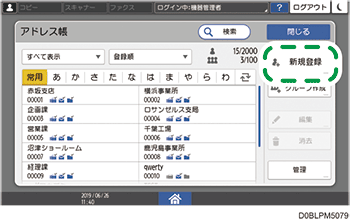
 [ユーザー管理/その他]タブ
[ユーザー管理/その他]タブ  [ユーザー管理]を押す。
[ユーザー管理]を押す。
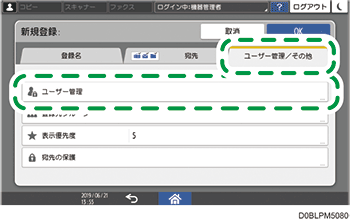
 ログイン情報を設定する。
ログイン情報を設定する。
ベーシック認証のとき
ログインユーザー名とログインパスワードを入力する。
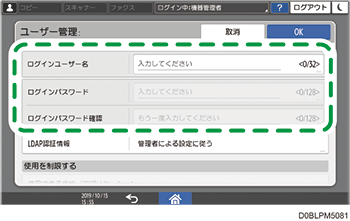
LDAP認証のとき
[LDAP認証情報]を押す。
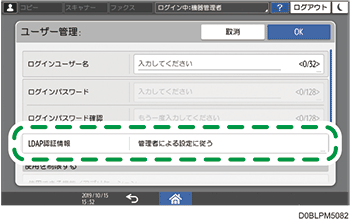
「LDAP認証情報」で[別の認証情報を指定する]を選択し、LDAPサーバーにアクセスするためのログインユーザー名とログインパスワードを入力する。
ログインユーザー名とログインパスワードは管理者に確認してください。
「LDAP認証情報」で[別の認証情報を指定する]を選択したときは、[システム設定]
 [管理者向け設定]にある[LDAPサーバー登録/変更/消去]の設定が有効になります。
[管理者向け設定]にある[LDAPサーバー登録/変更/消去]の設定が有効になります。[システム設定]
 [管理者向け設定]
[管理者向け設定] [認証/課金]
[認証/課金] [管理者認証/ユーザー認証/アプリケーション認証]
[管理者認証/ユーザー認証/アプリケーション認証]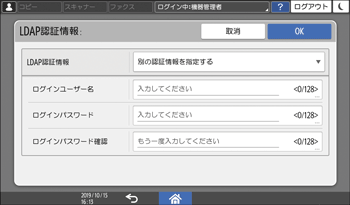
[OK]を押す。
 [OK]を押す。
[OK]を押す。
 設定が終わったら、[ホーム](
設定が終わったら、[ホーム]( )を押す。
)を押す。
ログインユーザー名とパスワードを設定する(設定画面のタイプ:従来)
 ホーム画面で[アドレス帳]を押す。
ホーム画面で[アドレス帳]を押す。
 アドレス帳画面で[新規登録]を押し、ユーザーの名前を入力する。
アドレス帳画面で[新規登録]を押し、ユーザーの名前を入力する。
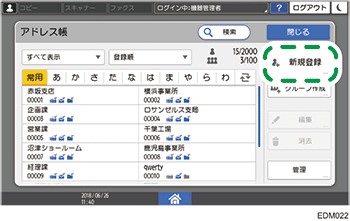
 [ユーザー管理/その他]タブ
[ユーザー管理/その他]タブ  [ユーザー管理]と押す。
[ユーザー管理]と押す。
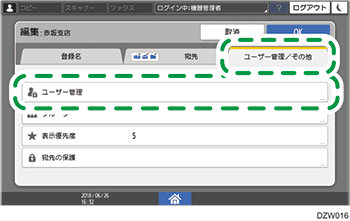
 ログイン情報を設定する。
ログイン情報を設定する。
ベーシック認証のとき
ログインユーザー名とログインパスワードを入力する。
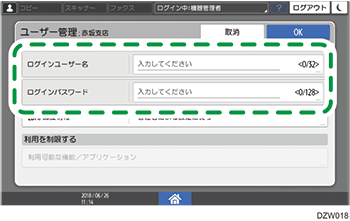
LDAP認証のとき
[LDAP認証情報]を押す。
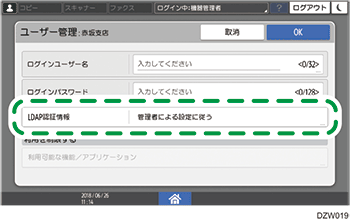
「LDAP認証情報」で[別の認証情報を指定する]を選択し、LDAPサーバーにアクセスするためのログインユーザー名とログインパスワードを入力する。
ログインユーザー名とログインパスワードは管理者に確認してください。
「SMTP認証情報」で[別の認証情報を指定する]を選択したときは、[システム設定]
 [管理者用設定]タブにある[LDAPサーバー登録/変更/消去]の設定が有効になります。
[管理者用設定]タブにある[LDAPサーバー登録/変更/消去]の設定が有効になります。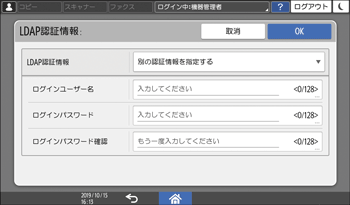
[OK]を押す。
 [OK]を押す。
[OK]を押す。
 設定が終わったら、[ホーム](
設定が終わったら、[ホーム]( )を押す。
)を押す。
